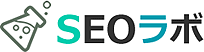Googleアナリティクスのフィルタとは?不要なアクセスを制限する方法について
Googleアナリティクスでフィルタ設定し、不要なアクセス除外や必要なアクセスを計測・分析しながら、サイト改善に役立てることが可能です。
今回は、Googleアナリティクスのフィルタで不要なアクセスを除外する方法について中心に、初心者にもわかるようにポイントをまとめて解説したいと思います。
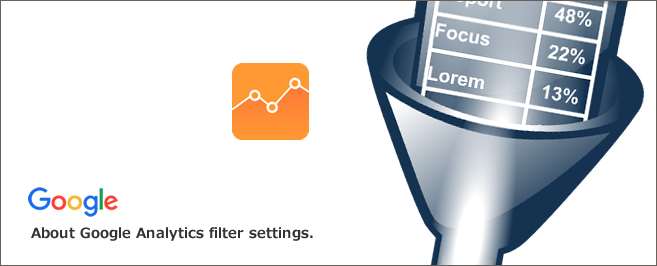
Googleアナリティクスのフィルタで不要なアクセスを除外する方法について
Googleアナリティクスのフィルタで不要なアクセスを除外するには、まず、リファラースパムや自身のアクセスといった不要なアクセス元をピックアップします。
そして、ピックアップした参照元のURLパターンやIPアドレス、ホスト名、正規表現などでフィルタを設定して除外します。
そうすれば、必要なアクセスのみ集計した解析データが閲覧できるようになります。
ホスト名で除外する
ホスト名をGoogleアナリティクスでフィルタする方法は、以下のようになります。
①Googleアナリティクスにログイン後、上部メニュー「管理」>「すべてのフィルタ」をクリックします。(ビューの「フィルタ」からも設定可能です。)
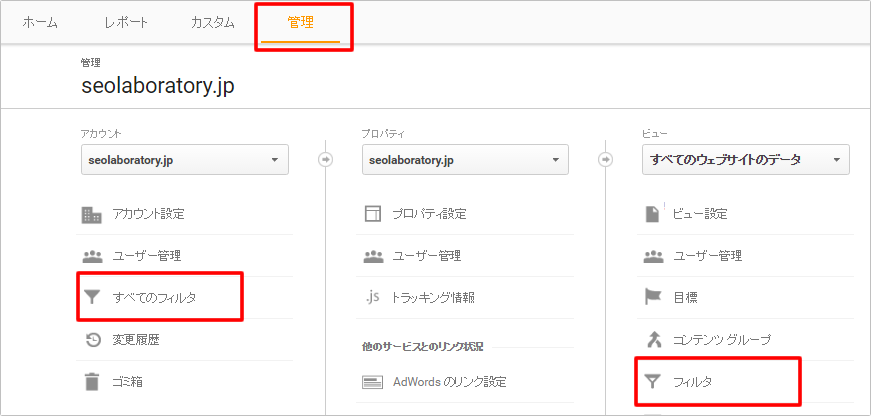
②「フィルタを追加」ボタンをクリックします。
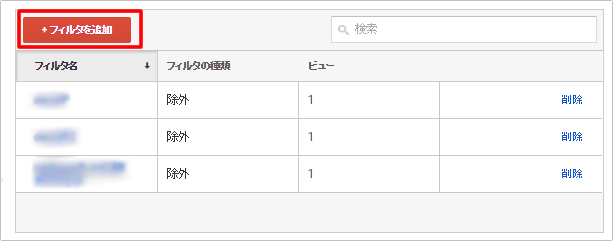
③「フィルタ情報」「ビューにフィルタを適用」を以下のように入力・指定し、「保存」ボタンをクリックすれば、ホスト名を使ったフィルタ(除外)が完了です。
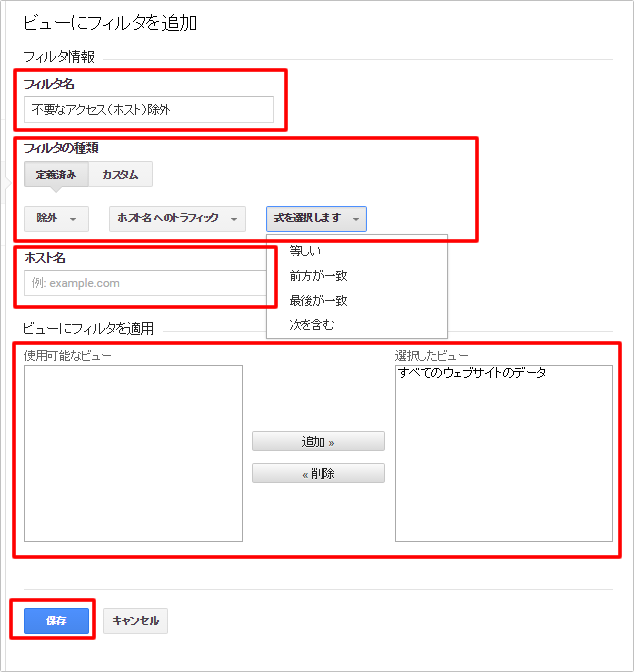
| 項目名 | 項目名の詳細 |
|---|---|
| フィルタ名 | 「不要なアクセス(ホスト)除外」といったフィルタ名を付けるとわかりやすいです。 |
| フィルタの種類 | 「定義済み」>「除外」>「ホスト名へのトラフィック」を選択し、「等しい・前方が一致・最後が一致・次を含む」から選択します。 |
| ホスト名 | アクセスを除外(フィルタ)したいホスト名を入力します。 ホスト名は、Googleアナリティクスにログイン後、上部メニュー「レポート」>左メニューの「ユーザー」>「ユーザーの環境」>「ネットワーク」から「ホスト名」をクリックすれば、確認可能です。 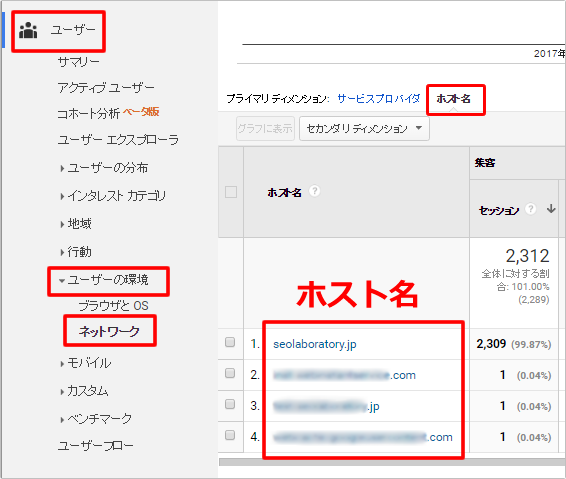 |
| ビューにフィルタを適用 | 「使用可能なビュー」から不要なアクセス(ホスト)を除外したいビューを選択後、「追加」ボタンをクリックし、「選択したビュー」に追加します。 |
IPアドレスで除外する
IPアドレスをGoogleアナリティクスでフィルタするには、まず、除外したいアクセス元のIPアドレスを確認します。
そして、確認したIPアドレスをGoogleアナリティクスのフィルタ機能で除外しましょう。
サブディレクトリで除外する方法
サブディレクトリをGoogleアナリティクスでフィルタする方法は、以下のようになります。
①Googleアナリティクスにログイン後、上部メニュー「管理」>「すべてのフィルタ」をクリックします。(ビューの「フィルタ」からも設定可能です。)
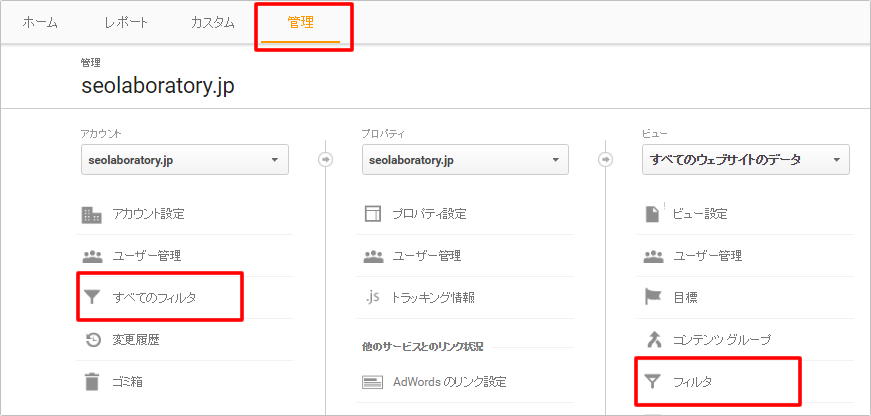
②「フィルタを追加」ボタンをクリックします。
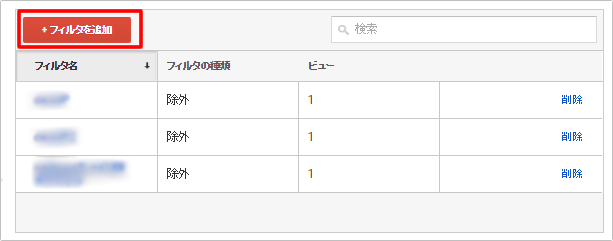
③「フィルタ情報」「ビューにフィルタを適用」を以下のように入力・指定し、「保存」ボタンをクリックすればサブディレクトリを使ったフィルタ(除外)が完了です。
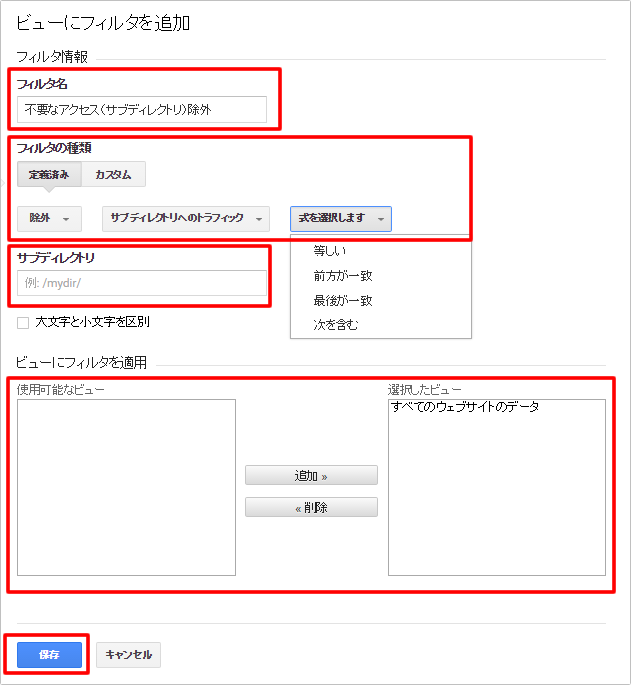
| 項目名 | 項目名の詳細 |
|---|---|
| フィルタ名 | 「不要なアクセス(サブディレクトリ)除外」といったフィルタ名を付けるとわかりやすいです。 |
| フィルタの種類 | 「定義済み」>「除外」>「サブディレクトリへのトラフィック」を選択し、「等しい・前方が一致・最後が一致・次を含む」から選択します。 |
| サブディレクトリ | アクセスを除外(フィルタ)したいサブディレクトリを入力します。 Googleアナリティクスにログイン後、上部メニュー「レポート」>左メニューの「行動」>「サイトコンテンツ」>「ディレクトリ」から、サブディレクトリ状況が確認可能です。 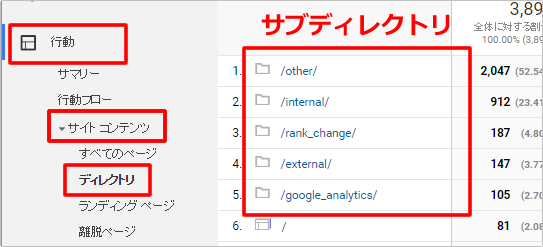 |
| ビューにフィルタを適用 | 「使用可能なビュー」から不要なアクセス(サブディレクトリ)を除外したいビューを選択後、「追加」ボタンをクリックし、「選択したビュー」に追加します。 |
正規表現で除外する
Googleアナリティクスでは、「アドバンスフィルタ」「内部トラフィックの除外」「参照ドメインにフィルタを適用する」といったシーンでフィルタを複数設定することが可能です。
今回は、アドバンスフィルタを複数設定する方法を例に、紹介したいと思います。
①Googleアナリティクスにログイン後、左メニューの「行動」>「サイトコンテンツ」>「すべてのページ」をクリックします。
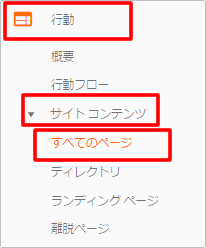
②「アドバンス」をクリックします。
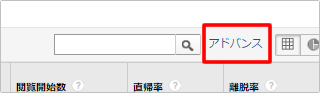
③「正規表現一致」を選択し、正規表現「|」でディレクトリやファイル名を区切りながら記述し、「適用」ボタンをクリックすればアドバンスフィルタの複数設定が完了です。
正規表現「|」は、ワイルドカードと呼ばれ、複数のアイテムのいずれかを表す場合に使用します。
記述例は、seo|other|mobile のようになります。
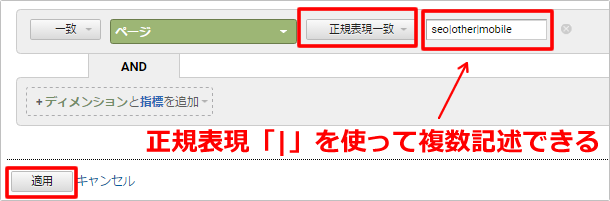
上記以外の機能でも、正規表現「|」を使ってフィルタを複数指定できますので、活用できるシーンで試してみましょう。
Googleアナリティクスのフィルタの編集方法
Googleアナリティクスのフィルタの編集方法は、以下のようになります。
①Googleアナリティクスにログイン後、左メニュー下の「管理」をクリックします。
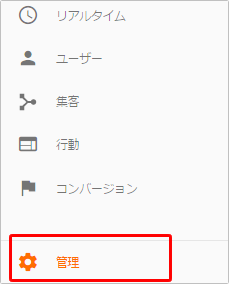
②一番左アカウント枠の「すべてのフィルタ」もしくは、ビュー枠の「フィルタ」をクリックします。
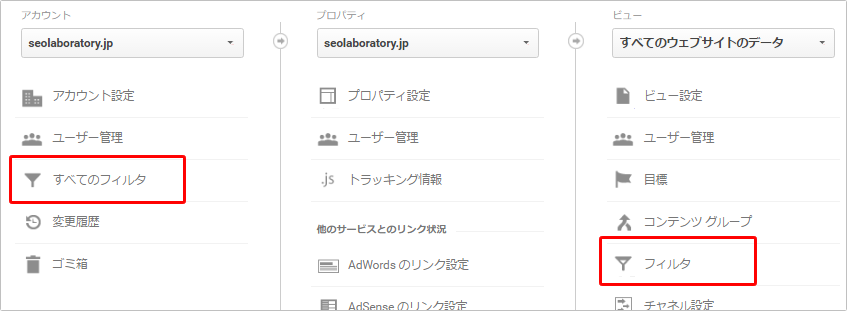
③フィルタ名をクリックすれば、フィルタの編集ができます。
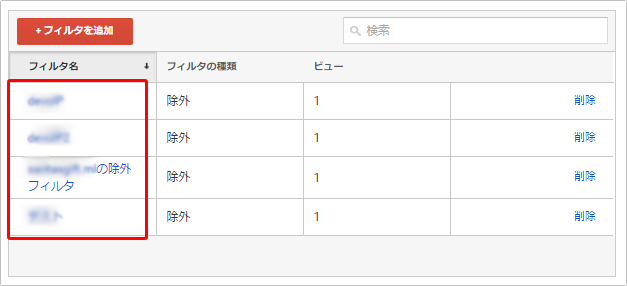
Googleアナリティクスのフィルタ「OR」条件について
Googleアナリティクスのフィルタ「OR」条件は、各レポートサマリーの上部にある「セグメントを追加」機能で、以下のように活用できます。
①Googleアナリティクスにログイン後、左メニューの「ユーザー」>「概要」をクリックします。
左メニューの「集客」「行動」といったレポート概要をクリックしても大丈夫です。
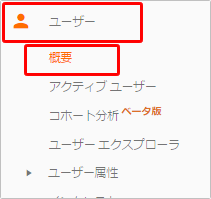
②上部の「セグメントを追加」をクリックします。

③「新しいセグメント」ボタンをクリックします。

④「ユーザー属性」の年齢で複数選択や、正規表現で「|」が使えるといった「OR」条件で、いずれかの条件に適合するようにフィルタ設定ができます。
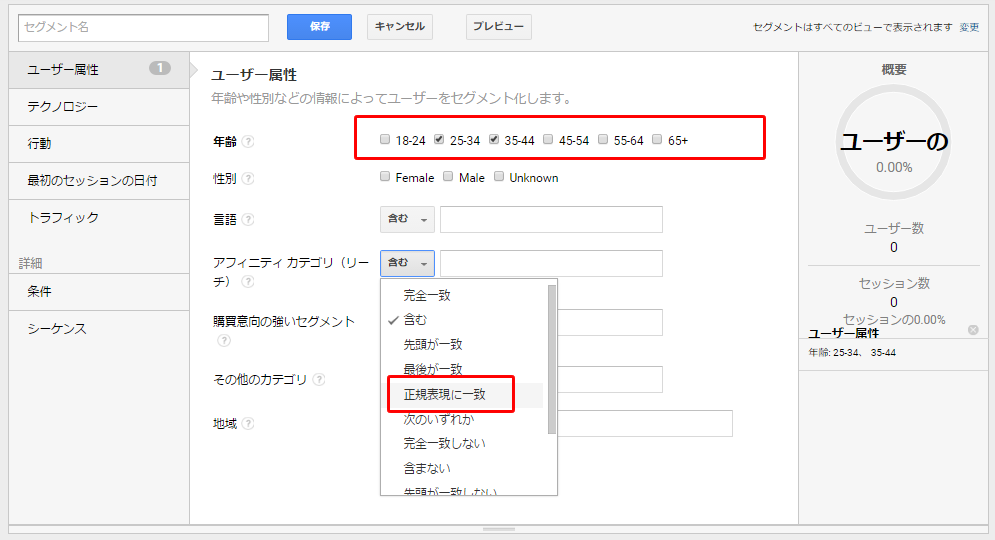
また、「条件」「シーケンス」では、「OR」ボタンをクリックして、OR条件を使用できます。
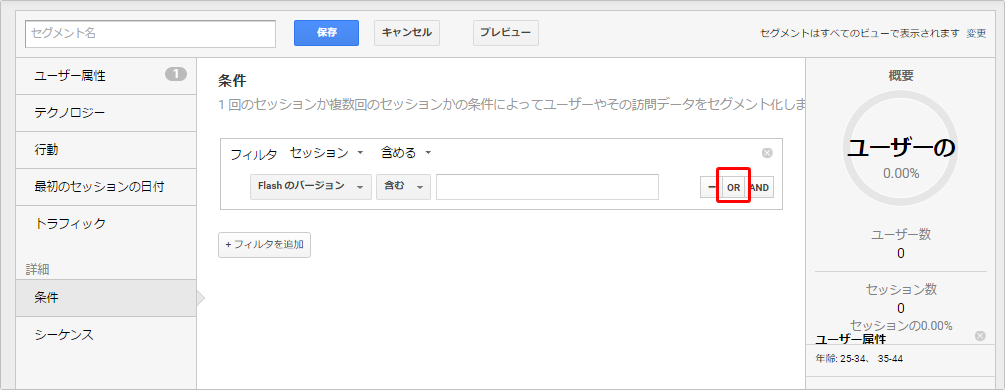
まとめ
Googleアナリティクスのフィルタ設定をうまく活用し、サイトのアクセス解析・改善に役立てましょう。
サイトのパフォーマンスを高めるには、まず、ユーザーの検索意図、ユーザーが求める情報の量(網羅性)や手に入れやすさ(簡便性)、信憑性、独自性を考慮した良質なWebページを作成することが不可欠です。
そして、そうした良質なページを増やして、専門性や権威性、クローラビリティ、ユーザビリティを加味したより信頼できるサイトとなるようにSEO対策を進めることが重要となります。
SEO対策しても検索順位が上がらない…なぜ?

SEO対策しても検索順位が上がらない…なぜ?
検索順位が上がらない理由は、SEO対策の質が低いからです。
例えば、ユーザーの検索意図を無視したり、関連性の低いコンテンツを増やす、内部リンクの最適化など疎かにします。
この場合、SEO対策の質が下がります。
そうなれば、ページやサイト自体の品質が上がらないので、Googleに評価されづらくなります。
結果、検索順位が上がらないというわけです。
こうした悪い状況を回避する為に、サイトの欠点を調査して上位化に必要な対策をご案内します(無料)。
- « 前の記事
Googleアナリティクスで目標設定する方法について - 次の記事 »
Googleアナリティクスのログイン方法について